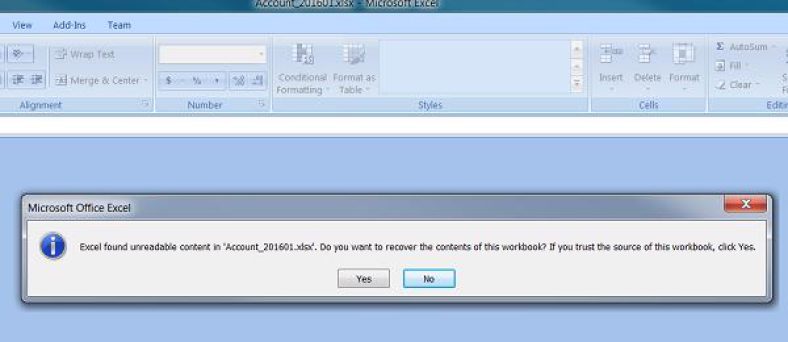
Lỗi excel found unreadable content in – Nguyên nhân và cách sửa
Một lỗi cơ bản rất hay gặp trong khi sử dụng Excel là lỗi excel found unreadable content in. Điều này khiến cho nhiều người dùng gặp khó khăn khi xử lý, khắc phục hoặc hoàn toàn không biết làm thế nào. Vậy bài viết dưới đây sẽ giúp bạn đọc hiểu rõ bản chất và cách khắc phục nhanh chóng lỗi Excel này.
Lỗi excel found unreadable content in là gì?
Khi phần mềm Excel của máy tính bị lỗi found unreadable content in nó sẽ hiển thị một khung thông báo với nội dung như sau:
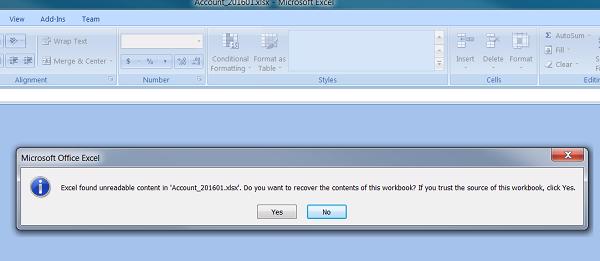
Tạm dịch: Excel phát hiện ra 1 “nội dung” không đọc được trong workbook đang mở. Bạn có muốn phục hồi phần nội dung đó không? Nếu bạn tin tưởng vào nguồn của workbook này hãy bấm vào Yes.
Điều này được hiểu là:
File mà bạn đang mở có chứa nội dung mà phiên bản Excel hiện tại bạn cài đặt cho máy tính không đọc được. Vì vậy Excel gợi ý rằng bạn có muốn để Excel tự biên dịch lại đoạn nội dung không hiểu đó không. Nếu đồng ý thì chọn Yes, còn không đồng ý thì chọn No.
Khi bạn chọn Yes thì Excel sẽ bắt đầu thực hiện quá trình khôi phục. Việc này có thể gây ra lỗi và khiến toàn bộ file của bạn bị hỏng. Hãy cân nhắc kỹ với lựa chọn này.
Còn khi bạn chọn No thì Excel sẽ đóng file lại và không làm gì tiếp theo cả.
Nguyên nhân gây lỗi excel found unreadable content in
Nguyên nhân chủ yếu gây lỗi excel found unreadable content in là do phần mềm Excel đang sử dụng là phiên bản cũ, ví dụ Excel bản Microsoft Office 2007. Trong khi đó file đang cần mở lại chứa những nội dung, câu lệnh hoặc thao tác chỉ có thể thực hiện được ở các phiên bản Excel đã nâng cấp đời cao hơn như 2010, 2013, 2016,…
Excel các phiên bản cao hơn được nhà phát triển bổ sung thêm nhiều tính năng mới. Vì vậy, có những thao tác với Excel ở phiên bản mới không thể dùng trên phiên bản Excel cũ. Các file được thực hiện ở các phiên bản mới cũng không thể đọc hay mở được ở phiên bản phần mềm đời thấp hơn.
Excel thông báo lỗi excel found unreadable content in để gợi ý nó có thể tự phục hồi các nội dung đó theo cách hiểu của phiên bản đời cũ. Tuy nhiên việc làm này có tính rủi ro cao hoặc phục hồi không được hoặc phục hồi sai làm hỏng dữ liệu.
Hướng dẫn khắc phục lỗi excel found unreadable content in
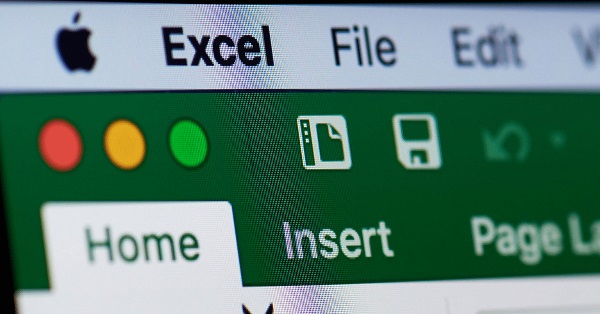
Có 2 cách giúp khắc phục lỗi khi Excel không thể đọc và mở được file như sau:
Mở file Excel tại phiên bản phần mềm cao hơn
Cách này áp dụng khi bạn đang sử dụng Excel phiên bản đời thấp (Ví dụ phiên bản 2007) và gặp lỗi excel found unreadable content in.
Bước 1: Khi nhận được thông báo lỗi bấm vào “No” rồi kiểm tra lại phiên bản Excel đang sử dụng.
Bước 2: Thử mở file trên phiên bản Excel đời cao hơn (từ 2010 trở đi) xem còn gặp lại lỗi đó không.
Bước 3: Nếu không có lỗi thì kiểm tra lại các nội dung như Data Validation, VBA, Name Manager… xem có nội dung nào không tương thích với Excel phiên bản 2007 thì sửa lại.
Bước 4: Mở file đã sửa lại trong phiên bản Excel 2007 để xem còn thông báo lỗi nữa không. Thường là sẽ mở được nhưng tốt nhất là bạn nên cài lại phiên bản Microsoft Office 2010 trở lên.
Sửa lỗi không mở được file tại phiên bản Excel 2010
Bạn có thể mở file Excel đang bị lỗi bằng 1 đường dẫn khác bằng việc sử dụng tính năng Map network drive.
Bước 1: Mở folder chứa tệp Excel bị lỗi khi mở rồi copy lại đường dẫn URL trên folder đó.
Bước 2: Mở My Computer, click vào Map network drive trên thanh công cụ.
Bước 3: Paste đường dẫn URL đã copy vào trường Folder trên cửa sổ Map network drive rồi nhấn Finished.
Bước 4: Trên cửa sổ My Computer lúc này bạn sẽ thấy 1 folder mới trong mục Network Location với đường dẫn tới Folder chứa file Excel lỗi. Click trực tiếp vào folder này và không cần mở từng thư mục để tìm file Excel đó nữa.
Bước 5: Tìm và mở file Excel bị lỗi lúc trước sẽ thấy file đã mở ra được bình thường.
Hy vọng qua bài viết trên đây, bạn đọc đã hiểu về lỗi excel found unreadable content in và biết thủ thuật để cách khắc phục lỗi này một cách dễ dàng, nhanh chóng.